iPhone画面をアプリだけで録画する方法
「ゲーム画面を録画してYouTubeにアップしたい」と思ってもAppleTV・PC必要などiOSユーザーはかなり面倒です。
今回はアプリのみで画像を録画する方法を御紹介します
Emu4iOSをインストール
iPhoneから下記URLにアクセスします
GETをタップして「Emu4iOS」をインストールします
これは「iTunes Store」自体をエミュレート(模倣)してアプリを配布するアプリです
Shouをインストール
ホーム画面より「Emu4iOS」を起動し、「Shou」を選択してインストール
「Shou」をインストールしたら「Emu4iOS」 はアンインストールして構いません
アプリを起動して画面を録画
アプリを起動するとログインを求められますので、項目を記入して「サインアップ」します。
名前・Email・パスワード・フルネーム・画像はオプション
サインアップが住みましたら「Start Recording」をタップして録画設定します
「録画フォーマット」を決めたら「Orientation」右をタップして縦画面か横画面かを設定
最初はホームボタンを右に横向きに設定されています
ビットレートや市サイズを指定します
戻って「Start Recording」をタップで録画がスタート・ストップ
録画した動画は下のメニュー「Recordings」から閲覧可能です
※注意
脱獄不要で画面を録画できますが、このアプリは正式に「iTUnes Store」に許可されたアプリではありません
アプリを配布する会社のiOSプロファイルを受け入れる必要がありますので、ご利用は自己責任でお願いいたします
The following two tabs change content below.



タカシ
iPhone/Androidをはじめ最新家電が大好きなWebエンジニアです。あまり優等生な記事では面白くないので、少し際どい皆が本当に知りたい情報を記事にしてゆきたいと考えています。二次情報を転載するだけの「スマホ情報ブログ」にならないよう役に立つ情報を発信してゆきます。
最新記事 by タカシ (全て見る)
- 【2026年最新版】iPhone買ったら、これだけは入れておけ!おすすめ定番iOSアプリ集 - 2026年1月1日


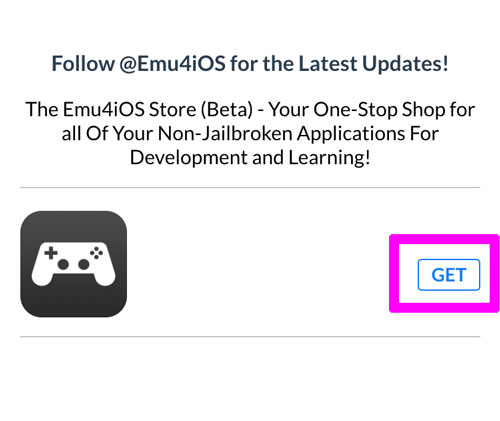
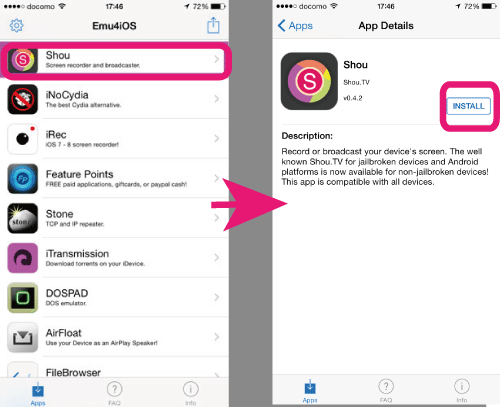
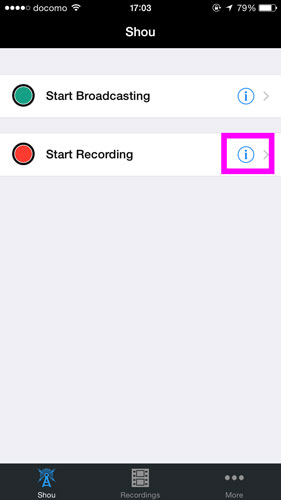
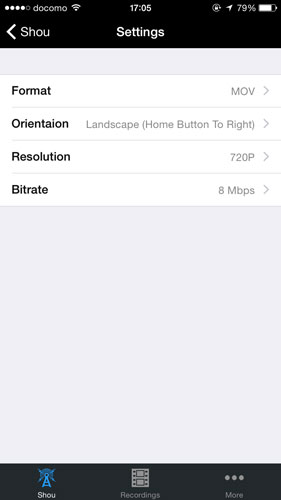
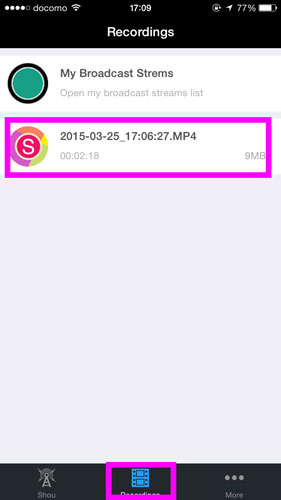

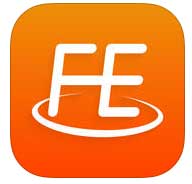
コメント